reCAPTCHAと他のオプションを統合してWordPressスパムコメントを減らす方法
公開: 2021-09-01
最終更新日-2021年9月8日
ご存知かもしれませんが、WordPressコメントフォームはサイトでのユーザーエンゲージメントを強化しますが、スパマーの頻繁なターゲットでもあります。 前のチュートリアルでスパムを減らすのに役立つWordPressの組み込み機能のいくつかについてはすでに説明しました。 この記事では、reCAPTCHAを統合することでスパムコメントを減らす方法と、その他のいくつかの戦略について説明します。
GooglereCAPTCHAの概要
Google reCAPTCHAは、偽のユーザーがWebサイトを操作するのを防ぐため、CAPTCHAを統合するためのユーザーフレンドリーな方法です。 WordPressコメントフォームはスパマーの通常のターゲットであるため、reCAPTHAを統合すると、正当なユーザーが投稿にコメントを残すことがシームレスになります。
選択できるreCAPTCHAにはさまざまな種類があります。 reCAPTCHA v2では、リクエストはチャレンジで検証されます。 最も人気のあるものの1つは、「私はロボットではありません」チェックボックスです。このチェックボックスでは、ユーザーがロボットではなく人間であることを示すチェックボックスをオンにする必要があります。 reCAPTCHA v2には、非表示のreCAPTCHAを使用するオプションもあります。これは、ユーザーがサイトの既存のボタンをクリックしたときに呼び出されます。 このタイプのreCAPTCHAでは、ユーザーが何かをクリックする必要はありませんが、疑わしいシナリオでは、ユーザーはCAPTCHAを解決するように求められます。
reCAPTCHA v3を使用すると、ユーザーからの入力なしでユーザーの操作を確認できます。 すべてのインタラクションに0.0から1.0のスコアが割り当てられ、このスコアに基づいて、サイト所有者はスコアの低いインタラクションにさらにアクションを割り当てることができます。 サイトのバックエンドで構成されたこれらのアクションは、2要素認証の実施、モデレートへのコメントの送信などである可能性があります。
reCAPTCHA v2とv3のどちらを選択するかは、Webサイトの所有者にとって難しい場合があります。 ユーザーに完全に中断のない対話を提供することに熱心な場合は、reCAPTCHAv3が理想的な選択肢です。 v2を使用すると、ユーザーエクスペリエンスが向上しますが、Webサイト管理の複雑さが大幅に軽減されます。
また、企業固有のリスクモデルや強化されたリスクスコアリングなどの高度な機能を提供するreCAPTCHAEnterpriseもあります。 reCAPTCHA Enterpriseユーザーは、市場をリードするサポートも受けられます。 また、Googleによると、すべてのreCAPTCHAバージョンは、月に最大100万回の評価が無料です。
コメントフォームにreCAPTCHAを統合するにはどうすればよいですか?
Google reCAPTCHAは、CAPTCHAをウェブサイトに統合するためのユーザーフレンドリーな方法です。ユーザーがロボットではないことを確認するチェックボックスをオンにするだけです。
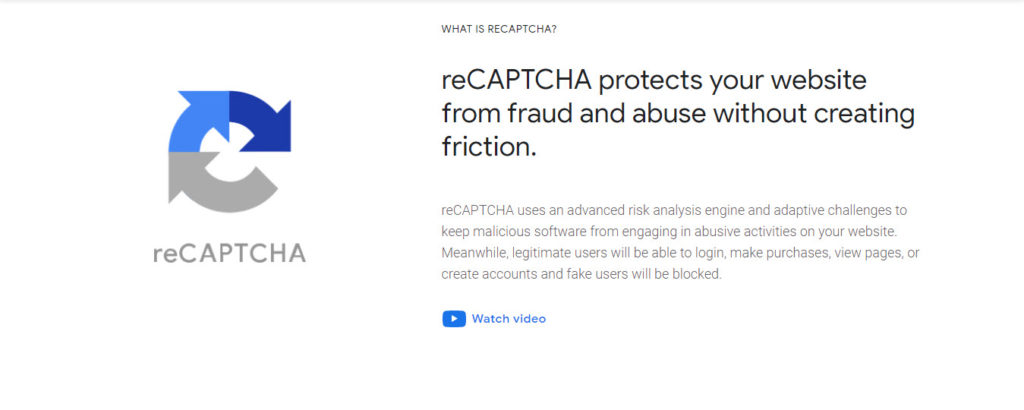
ReCaptcha by BestWebSoftプラグインを使用して、WordPressと統合できます。
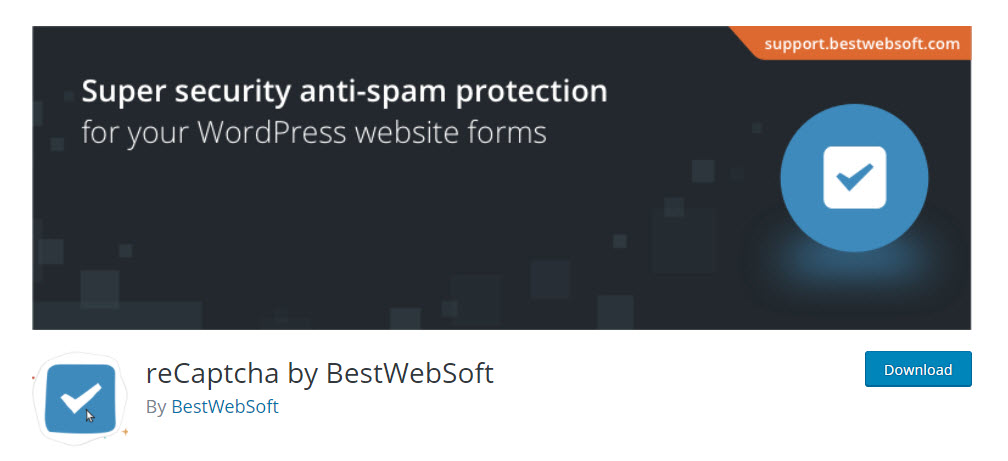
まず、プラグインをインストールしてアクティブ化します。 プラグイン設定ページで、reCaptchaバージョンを選択し、サイトキーとシークレットキーを入力する必要があります。 キーを取得するには、Google reCAPTCHAサイトにドメインを登録し、サイトラベル、ドメイン名、サイト所有者のメールアドレス、選択したreCAPTCHAタイプなどの詳細を送信する必要があります。
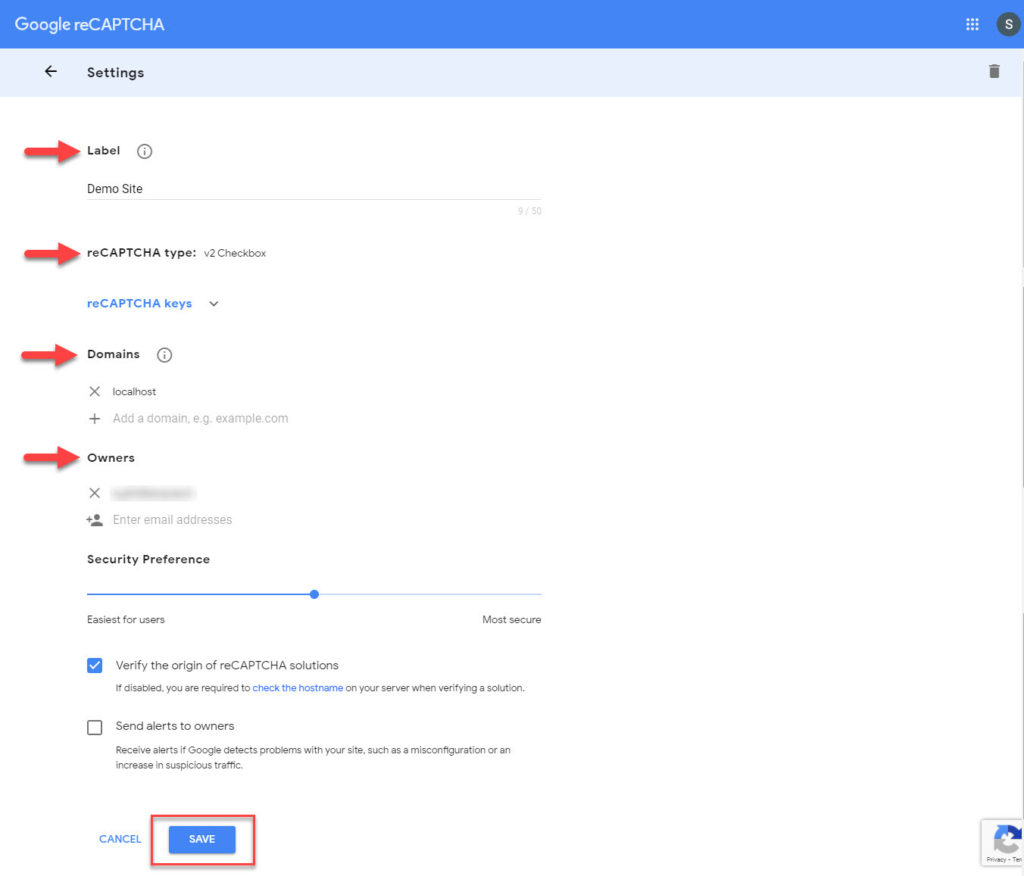
キーが生成されたら、プラグイン設定ページの指定されたフィールドにキーをコピーして貼り付けることができます。 また、コメントフォームでreCAPTCHAを有効にすることを忘れないでください。
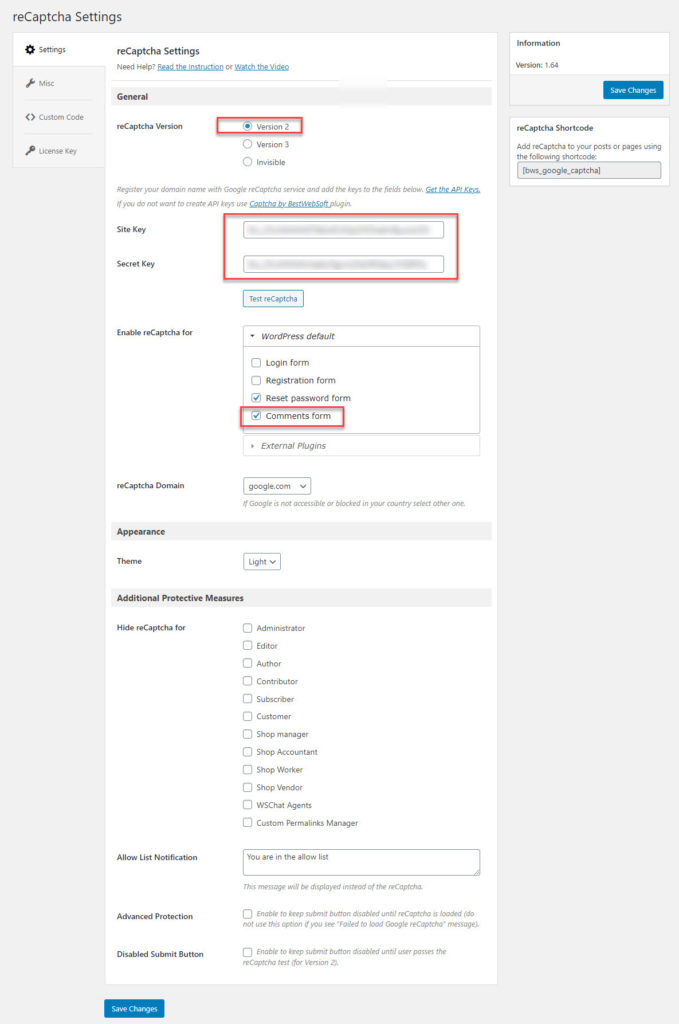
変更を保存すると、ユーザーがコメントを残そうとすると、コメントフォームにフロントエンドにreCAPTCHA検証が表示されます。
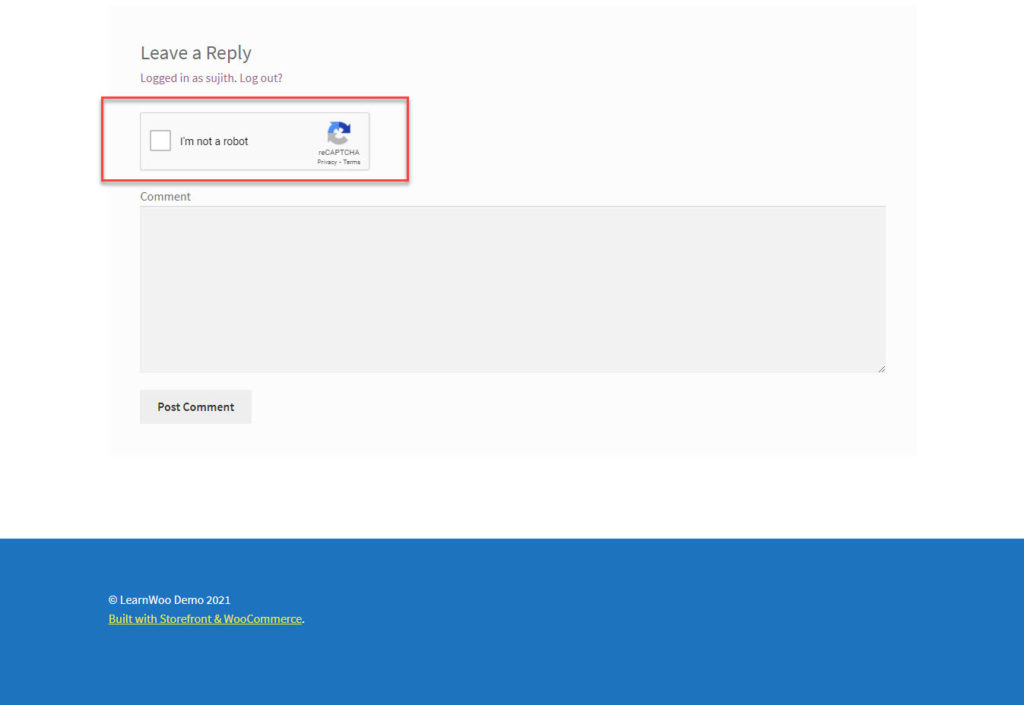
reCAPTCHAv3のセットアップ
同じプラグインを使用して、reCAPTCHAv3を統合することもできます。 サイトをGooglereCAPTCHAに登録するときに、reCAPTCHAタイプをv3として選択する必要があります。これにより、キーが生成されます。
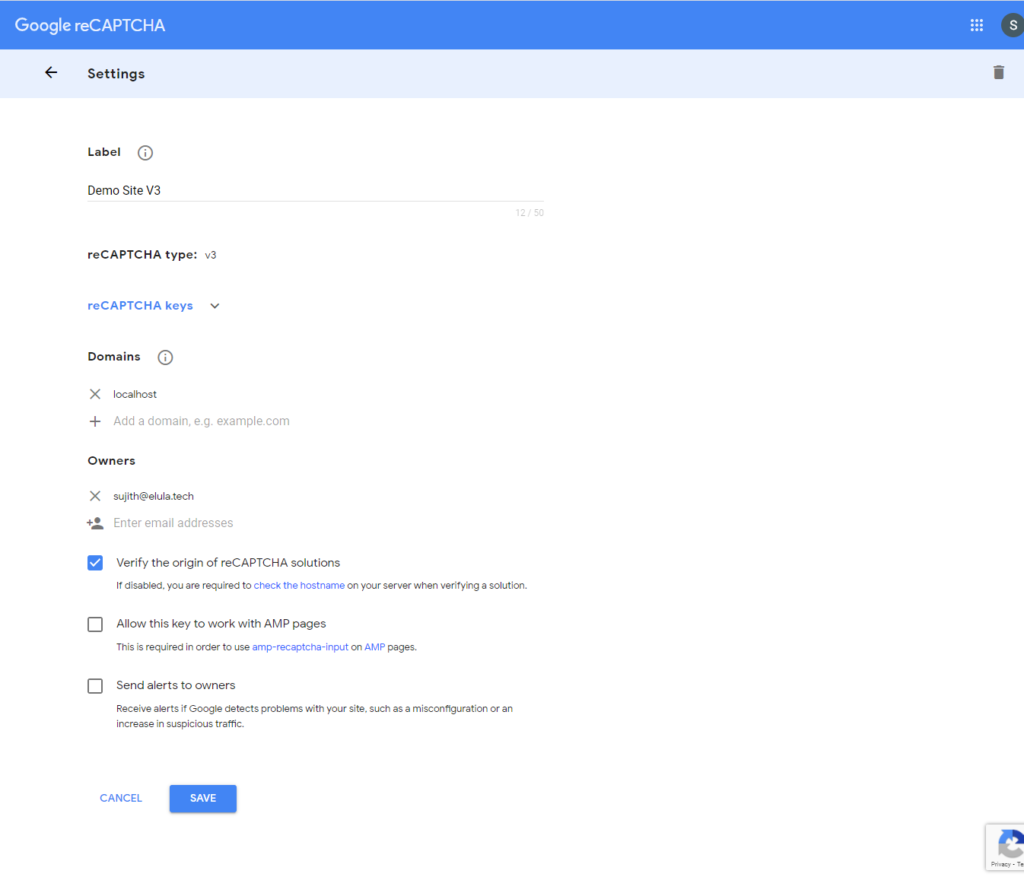
プラグイン設定で、キーを追加する前にreCAPTCHAバージョン3を選択する必要があります。 ここでは、オプションでreCAPTCHAバッジを非表示にすることもできます。

サードパーティのコメントシステムを使用する
サードパーティのコメントホスティングサービスとの統合は、デフォルトのWordPressコメントシステムの大幅なアップグレードになる可能性があります。 たとえば、Disqusを使用すると、メディアのアップロードや投票などの機能を使用してWebサイトでのユーザーエンゲージメントを高めることができます。また、コメントテキストの書式設定オプションの改善、ログインオプションの簡単化、推奨ウィジェットなどの機能も提供します。
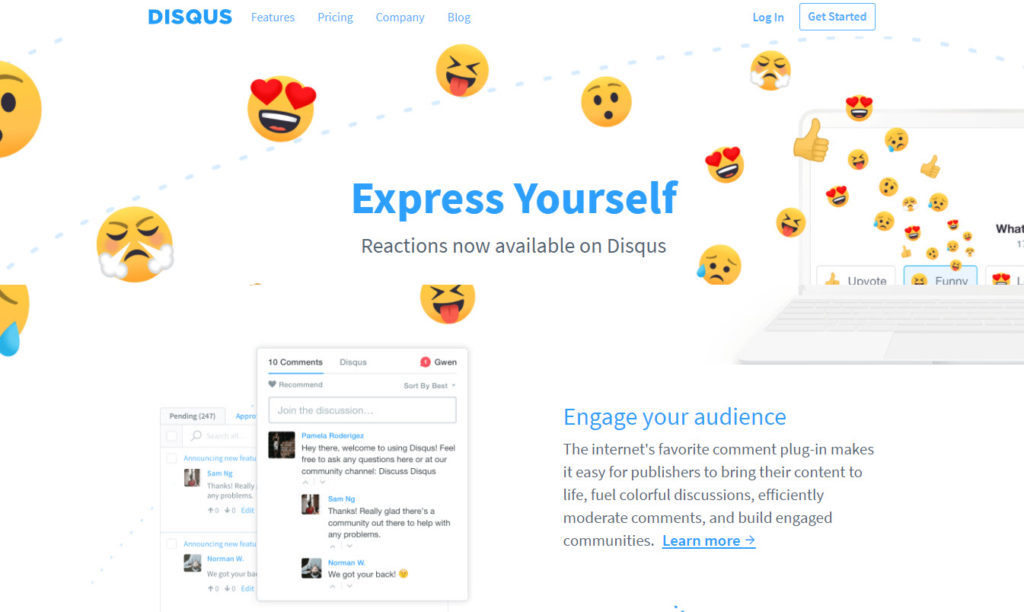
スパムを減らすために、Disqusは人気のあるプラグインAkismetからのスパム対策フィルターを提供しています。 また、自動化された事前モデレーションコントロールを提供し、ユーザーのレピュテーションまたはリンクの存在に基づいてコメントにフラグを付けることができます。 また、新しいコメントや返信のメール通知も届きます。
Disqus Comment Systemプラグインを使用すると、WordPressシステムと簡単に統合できます。 小さなブログの場合は、無料の基本バージョンのDisqusで十分であり、より多くの機能を備えた高度なプランにアップグレードできます。
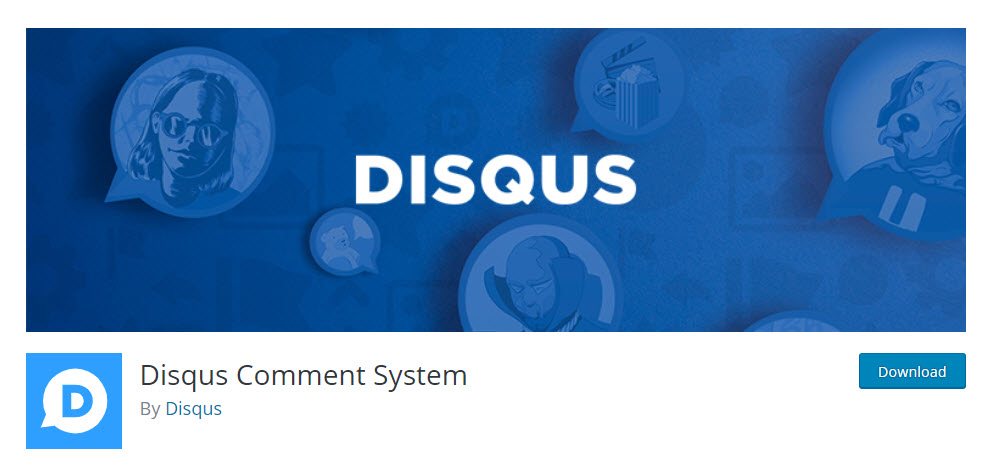
スパム対策プラグインの使用
スパム対策プラグインをインストールすることは、スパムコメントを減らすための最も明白な戦略の1つです。
Akismet
Akismetプラグインは、サイトの各コメントをグローバルスパムデータベースと自動的に比較することにより、スパムからの保護を提供します。 また、スパムフィルタリングプロセスを理解するのに役立つステータス履歴も提供します。
個人的な目的では、Akismet APIを無料で、または手頃な価格で使用できますが、商用利用にはさまざまな価格設定オプションがあります。
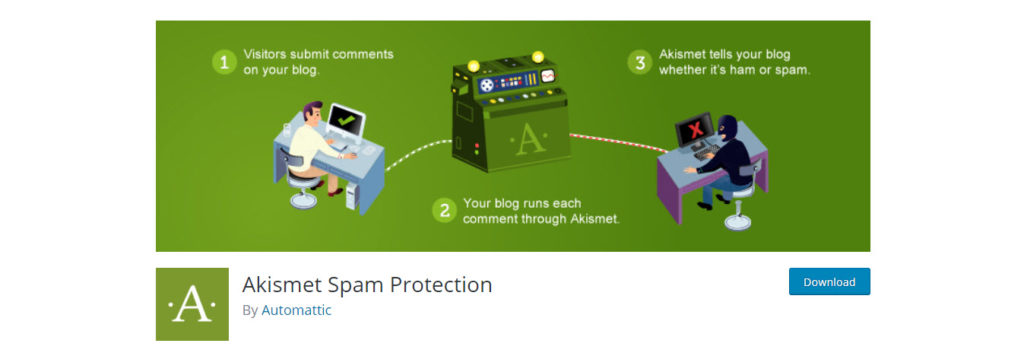
スパム対策蜂
使用できるもう1つの人気のあるプラグインは、コメントインターフェイスの信頼性を高めるのに役立つAntispamBeeです。 信頼できるユーザーからのコメントのみを受け入れるように構成することも、特定の言語でのみコメントを許可するように構成することもできます。 また、ユーザーの国に基づいてコメントを許可または禁止する機能も提供します。
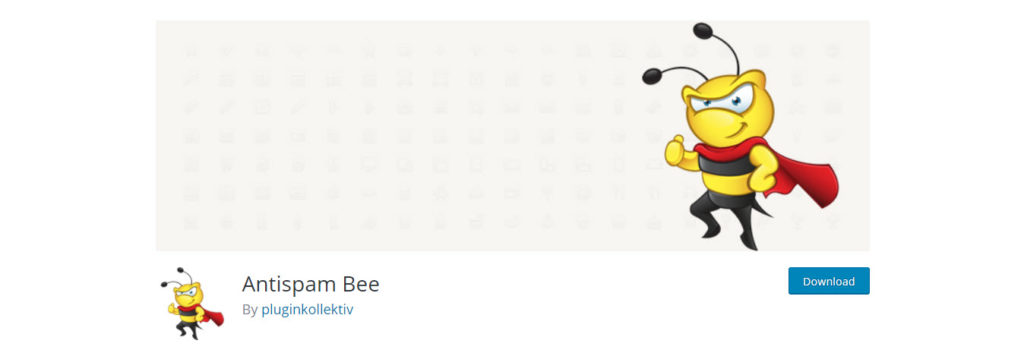
コメントフォームからウェブサイトのリンクを削除する
多くのスパマーはあなたのサイトにコメントすることによってバックリンクを取得しようとします。 これがサイトのトレンドであることに気付いた場合は、コメントフォームのURLフィールドを無効にすることができます。 コメントリンク削除プラグインを使用すると、WordPressコメントフォームからウェブサイトフィールドを削除できます。 必要に応じて、コメントフィールドからハイパーリンクとHTMLリンクタグを削除することもできます。 このプラグインは、URLがハイパーリンクに変わるのを無効にしたり、コメントを簡単に削除したりするのにも役立ちます。
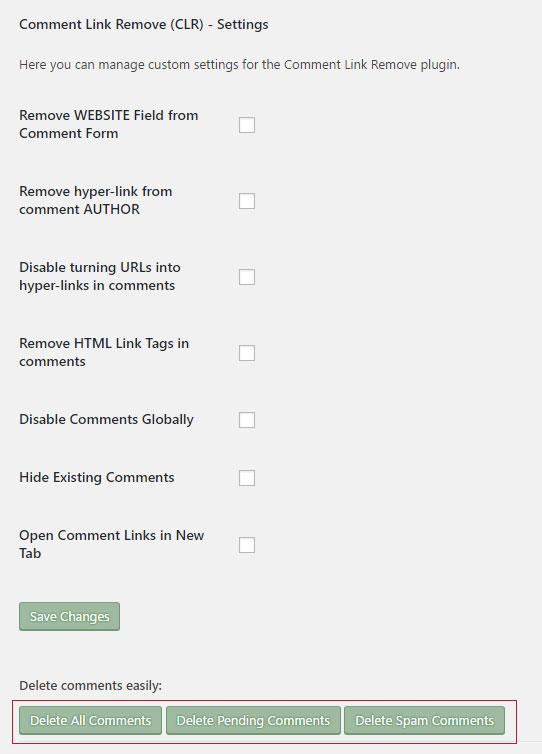
コメントの最小長と最大長を設定します
スパマーが1語のコメントを残さないようにするために、コメントの最小長と最大長を設定できます。 Yoast Comments Hacksプラグインを使用すると、これを管理できます。 単語制限を使用すると、ユーザーが指定された範囲外にコメントを残そうとしたときに、カスタム警告メッセージを表示することもできます。
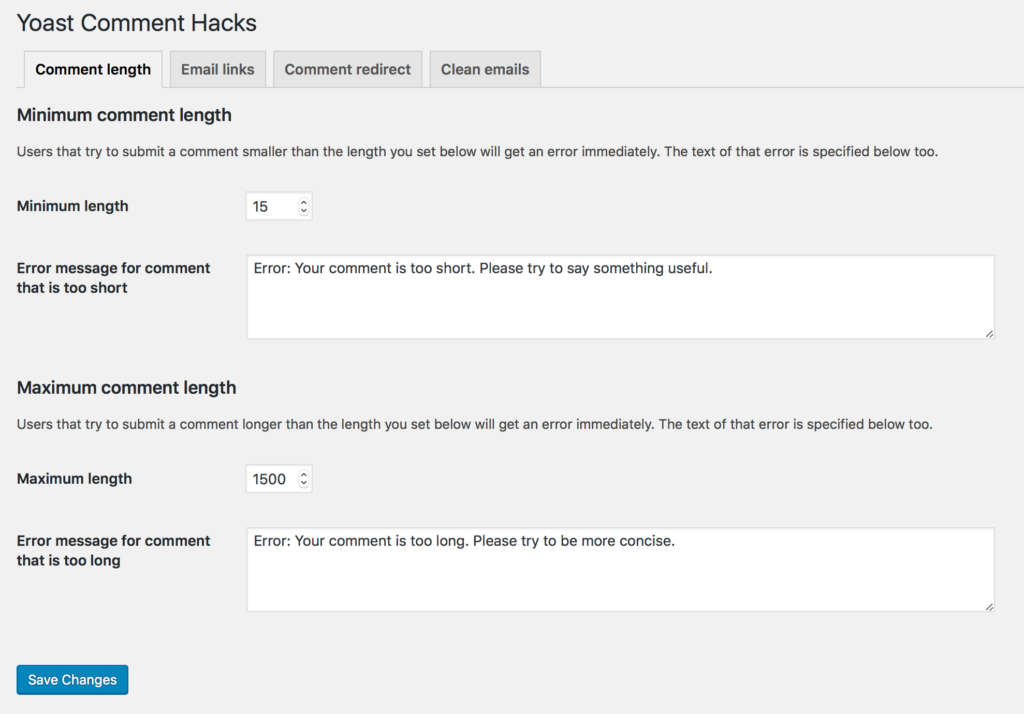
WAF
Webアプリケーションファイアウォールを追加すると、Webサイトへのスパムトラフィックを減らすのにも役立ちます。 たとえば、Sucuriファイアウォールを使用すると、ボットによるスパムコメントがサイトに到達するのを防ぐことができます。
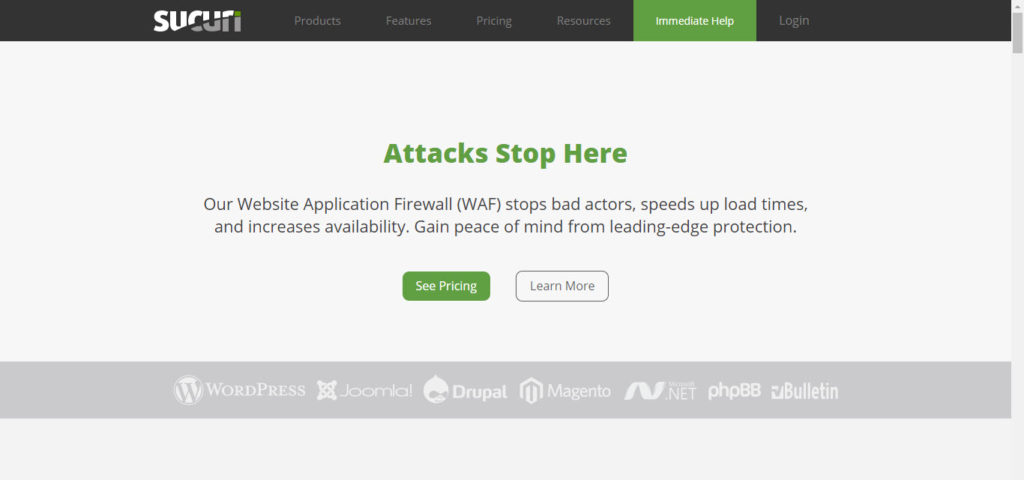
この記事が、投稿やページのコメントフォームを通じてWordPressスパムコメントを減らすためのいくつかの戦略を理解するのに役立つことを願っています。 質問がある場合、または共有する洞察がある場合は、コメントを残してください。
参考文献
- WordPressのコメントを完全に無効にする方法は?
- eコマースメールがスパムフォルダに送信されないようにする方法。
